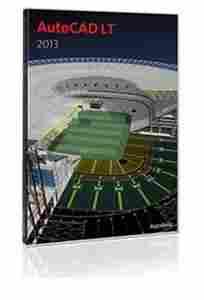Dokumentuj pomysły za pomocą oprogramowania AutoCAD LT® do kreślenia i detalowania oraz tworzenie precyzyjnych rysunków technicznych 2D, które można łatwo edytować, współdzielić, a także zmieniać ich przeznaczenie. Dzięki wersjom dla systemów Windows i Mac można teraz łatwiej niż kiedykolwiek tworzyć dokumentację projektową na wybranej platformie.
Dokumentowanie pomysłów—Szczegółowe dokumentowanie pomysłów oraz projektów za pomocą rozbudowanego zestawu narzędzi CAD do kreślenia i detalowania 2D.
Współpraca z innymi—Dzięki oryginalnej technologii DWG™ oprogramowanie AutoCAD LT umożliwia elastyczne i bezpieczne współdzielenie plików oraz współpracę z kolegami i klientami korzystającymi z różnych platform.
Większa wydajność—Oprogramowanie AutoCAD LT stworzono dla potrzeb efektywnego dokumentowania projektów dbając o wydajność kreślenia i intuicyjną obsługę.
Właściwości AutoCAD LT: Większa wydajność
Oprogramowanie do kreślenia i detalowania na wybranej platformie – ULEPSZONE
Pracuj na wybranej platformie systemowej dzięki uprawnieniom licencyjnym, które dają możliwość aktywowania oprogramowania AutoCAD do kreślenia w wersji dla Windows albo dla Mac, niezależnie od zakupionej wersji systemowej. Możesz przechodzić od wersji dla jednego systemu operacyjnego do drugiego, dokonując najwyżej dwóch aktywacji rocznie.
Synchronizacja ustawien niestandardowych – NOWOŚĆ (tylko dla Windows)
Używaj narzędzi do synchronizacji ustawień niestandardowych ("Customisation Syn"), aby móc korzystać z własnych ustawień i plików również w domu lub na innych komputerach. Prześlij spersonalizowane ustawienia obejmujące obszary robocze, pliki CUI oraz skróty klawiaturowe za pośrednictwem internetowego konta w Autodesk Cloud, a następnie pobierz je na innym komputerze.
Podgląd edycji właściwości – NOWOŚĆ
Dynamiczny podgląd edycji z użyciem palety „Właściwości” („Properties”) lub „Szybkich właściwości” („Quick Properties”) jeszcze zanim zostanie zastosowana do wybranych obiektów. Wyświetlanie efektu zmiany właściwości, takich jak kolor lub rodzaj linii, w celu szybkiej oceny dostępnych możliwości przed dokonaniem zmian.
Wiersz poleceń – ULEPSZONY
Pomocniczy wiersz poleceń oferuje teraz jeszcze większą funkcjonalność i możliwości konfiguracji. Można go wstawić w górnej lub dolnej części ekranu albo umieścić jako przezroczysty w oknie pracy. Łatwy podgląd historii poleceń, dostęp do niedawnych poleceń i aktywacja opcji w obrębie poleceń poprzez ich klikanie w wierszu poleceń.
Automatyczne uzupełnianie poleceń
Sprawniejszy dostęp do poleceń dzięki funkcji „Uzupełniaj automatycznie” („Auto-Complete”). Podczas wpisywania komend w wierszu poleceń lub w polu wprowadzania dynamicznego, oprogramowanie AutoCAD LT wyświetla listę możliwych nazw lub skrótów poleceń. W celu dokonania wyboru można użyć klawiszy strzałek lub wybrać polecenie z listy za pomocą myszy.
Uchwyty wielofunkcyjne
Łatwy dostęp do poleceń istotnych dla zaznaczonych obiektów, za pomocą uchwytów wielofunkcyjnych. W przypadku polilinii, krzywych typu spline, kreskowań, linii, łuków, wymiarów i wielolinii odniesienia wystarczy wskazać uchwyt, aby zobaczyć dostępne opcje.
Dostosowywanie interfejsu użytkownika
Dostosuj środowisko kreślenia do swoich wymagań. Przeciągaj i upuszczaj elementy ekranu, aby dopasować je do własnych upodobań. Możesz także użyć funkcji „Dostosuj interfejs użytkownika” („Customize User Interface” - CUI), aby precyzyjnie rozmieścić ikony poleceń oraz dostosować ich wygląd i działanie, jak również spersonalizować ustawienia myszy i skrótów klawiaturowych. Twórz, w miarę zapotrzebowania, nowe sekwencje poleceń i umieszczaj je w panelach interfejsu lub zestawach narzędzi dla łatwego dostępu.
Organizowanie warstw w rysunkach 2D
Organizowanie zawartości rysunku w warstwach pozwala kontrolować wygląd podobnych obiektów na ekranie i wydruku. Jeśli na przykład cały tekst rysunku 2D zostanie umieszczony na oddzielnej warstwie, kolor wszystkich obiektów tekstowych można zmienić poprzez zmianę koloru warstwy. Aby edytować inne dane rysunku, wystarczy wyłączyć warstwę tekstową.
Wprowadzanie dynamiczne
Funkcja „Wprowadzanie dynamiczne” („Dynamic Input”) pozwala korzystać z interfejsu poleceń umieszczonego obok kursora, co pomaga skupić się na obszarze rysunku. Wyświetlane informacje zmieniają się odpowiednio do położenia kursora albo wybieranych poleceń.
Ukrywanie i izolowanie obiektów
Narzędzia do ukrywania i izolowania obiektów pozwalają kontrolować widoczności obiektów bez względu na warstwę, co pozwala skupić się wyłącznie na niezbędnych obiektach. Istnieje także możliwość łączenia funkcji, aby izolować niektóre obiekty i ukryć część pozostałych.
Wybieranie podobnych obiektów lub dodawanie wybranych obiektów
Narzędzie „Wybierz podobne” umożliwia skuteczniejsze wybieranie obiektów o podobnych właściwościach. Użycie narzędzia „Dodaj wybrane” pozwala szybko utworzyć nowy obiekt o takich samych właściwościach jak istniejący.
Narzędzia do rysowania
Z oprogramowaniem AutoCAD LT do kreślenia i detalowania można używać standardowych kształtów, takich jak linie, wielokąty, łuki, okręgi i elipsy, aby tworzyć proste lub złożone rysunki 2D.
Narzędzia do edycji
Modyfikowanie istniejącej geometrii za pomocą poleceń takich jak „Rozciągnij”, „Skaluj” i „Obróć”, które zmieniają kształt, rozmiar i położenie obiektu. Łatwe tworzenie nowych obiektów na podstawie istniejących za pomocą poleceń: „Kopiuj”, „Odsuń” i „Lustro”. Użyj polecenia „Dopasuj”, aby dopasować położenie, skalę i obrót dwóch obiektów.
Szyki skojarzone – ULEPSZONE
Szyki skojarzone dodają istotną i pozwalającą zaoszczędzić czas funkcjonalność, umożliwiając obsługę zależności między obiektami w szyku. Nowe udoskonalenia, obejmujące kontekstową kartę wstążki podczas tworzenia szyku, umożliwiają szybsze i łatwiejsze tworzenie obiektów we wzorze. Korzystając z szyków wzdłuż ścieżki można także określić, czy rozmieszczać określoną liczbę obiektów, czy też automatycznie dopasowywać liczbę na podstawie długości ścieżki i rozstawu elementów.
Narzędzia opisu
Uzupełnij rysunki 2D opisami tekstowymi, wymiarami i kreskowaniami. Narzędzia tekstowe obejmują opcje formatowania tekstu, sprawdzanie pisowni i pola, które wyświetlają obiekt referencyjny i właściwości rysunku. Linie odniesienia umożliwiają dodawanie notatek i znaczników opisowych do określonych obiektów. Inteligentne wymiarowanie pozwala na wyświetlanie odległości, kątów i długości łuków. Istnieje możliwość automatycznego skalowania opisów, tak, aby zawsze miały odpowiedni rozmiar z uwzględnieniem bieżącej skali rysunku. Ważne elementy rysunków 2D można wyróżnić, stosując różnorodne wzory kreskowań i wypełnień.
Style tekstu – ULEPSZONE
Do edytora tekstu, wielolinii odniesienia, wymiarowań i tabel dodano nowy „przekreślony” styl, który uzupełnia dostępne już wcześniej w oprogramowaniu AutoCAD LT do kreślenia, opcje podkreślania i nadkreślania.
Przezroczystość obiektów i warstw
Elastyczność przy wyświetlaniu geometrii rysunków 2D przez zastosowanie przezroczystości warstw lub obiektów. Możliwość zmiany przezroczystości obiektów lub warstw zapewnia kontrolę nad wyglądem rysunków na ekranie i na wydruku.
Usuwanie zduplikowanych obiektów
Porządkowanie rysunków i zwiększenie wydajności dzięki usunięciu nadmiarowej geometrii za pomocą narzędzia „Usuń duplikaty”, którego użycie eliminuje również zbędne wierzchołki w poliliniach i łączy nakładające się lub stykające się linie.
Bloki dynamiczne
Bloki dynamiczne zawierają zmienne właściwości, dzięki czemu bloki CAD mogą przyjmować różne rozmiary i kształty. Oba rodzaje bloków są przydatne do tworzenia powtarzalnej zawartości, takiej jak symbole rysunkowe albo elementy standardowe. Istnieje możliwość wykorzystywania bloków dostarczanych z oprogramowaniem AutoCAD LT albo tworzenia własnych. (Należy pamiętać, że choć w oprogramowaniu AutoCAD LT dla systemu Mac można stosować bloki dynamiczne, to nie można ich tworzyć ani edytować).
Dostęp do Autodesk Cloud – NOWOŚĆ (tylko dla Windows)
Dostęp do Autodesk Cloud i AutoCAD WS (aplikacja internetowa i mobilna do oprogramowania AutoCAD) jest na wyciągnięcie ręki dzięki nowej karcie „Online” na wstążce AutoCAD LT. Udoskonal sposób pracy „rozszerzając pulpit”, aby przechowywać, współdzielić i przeglądać rysunki w chmurze.
Menadżer zestawów arkuszy / Project manager – ULEPSZONE
Menadżer zestawów arkuszy (Project Manager w AutoCAD for MAC) umożliwia organizowanie arkuszy rysunków, zmniejszenie liczby czynności wymaganych do publikacji, automatyczne tworzenie widoków arkuszy, łączenie informacji zestawów arkuszy z tabelkami rysunkowymi oraz znakami kreślarskimi. Dzięki temu wszystko jest łatwo dostępne w jednym miejscu.
Format plików DWG™ – UAKTUALNIONY
Używając technologii DWG firmy Autodesk, można zapisywać i współdzielić pliki DWG, pomagając zachować spójność i niezawodność danych w pierwotnej postaci. AutoCAD LT 2013 wprowadzając aktualizacje formatu plików, został dostosowany do ulepszeń technologicznych i wydajnościowych w dziedzinie oprogramowania; jednocześnie jest zgodny ze wszystkimi starszymi wersjami oprogramowania AutoCAD LT i AutoCAD do kreślenia. AutoCAD LT 2013 umożliwia zapisywanie rysunków w wielu innych formatach, począwszy od R14 DWG i R12 DXF.
Jednoczesna obsługa AutoCAD
Oprogramowanie AutoCAD LT 2013 wykorzystuje tę samą technologię, co AutoCAD 2012 i jednocześnie obsługuje stosowane w branży oprogramowanie AutoCAD.
Odnośniki zewnętrzne
Współpraca z członkami zespołu przy użyciu zewnętrznych odnośników powiązanych z bieżącym rysunkiem 2D. Zaktualizuj plik będący odnośnikiem zewnętrznym, co spowoduje wyświetlenie zmian na rysunku nadrzędnym. Odnośniki zewnętrzne pozwalają skoordynować pracę zespołu i zminimalizować nadmiarowość w zestawie rysunków.
Ścieżki do odnośników zewnętrznych – ULEPSZONE
Dzięki opcji „Domyślna ścieżka odnośników” pliki dołączone do rysunków jako odnośniki podłożone lub zewnętrzne domyślnie otrzymują teraz względną ścieżkę, która definiuje ich położenie w stosunku do rysunku nadrzędnego. Dzięki temu AutoCAD LT łatwiej zachowuje odnośniki w razie przeniesienia plików lub folderów.
Wbudowane tworzenie plików PDF
Publikowanie, drukowanie i eksportowanie plików PDF wysokiej jakości bezpośrednio z oprogramowania AutoCAD LT. Czcionki TrueType® na rysunku są eksportowane jako tekst, umożliwiając podświetlanie, wyszukiwanie i kopiowanie tekstu w przeglądarce PDF.
Podkład PDF – ULEPSZONY
Współdzielenie i ponowne wykorzystanie projektów dzięki stosowaniu plików PDF jako podkładów w rysunkach 2D AutoCAD LT, teraz dostępne także w wersji AutoCAD LT for Mac. Jeśli plik PDF jest oparty na formacie wektorowym, można przyciągać do punktów charakterystycznych na jego geometrii, podobnie jak w przypadku odnośników do plików DWG, zwiększając szybkość i dokładność wektoryzacji pliku PDF.
Publikowanie i drukowanie
Polecenie „Opublikuj” umożliwia tworzenie elektronicznych plików wieloarkuszowych albo papierowego zestawu rysunków poprzez publikowanie rysunków na ploterze o nazwie podanej w konfiguracji każdej ze stron arkusza. Komenda „Drukuj” umożliwia drukowanie pojedynczych rysunków w wielu formatach.
Wymagania systemowe
Dla 32-bitowego AutoCAD LT 2013
- System Microsoft® Windows® 7 Enterprise, Ultimate, Professional lub Home Premium (SP3 lub nowszy) oraz dwurdzeniowy procesor Intel® Pentium® 4 lub AMD Athlon™ 3,0 GHz lub szybszy, z technologią SSE2
- System Microsoft® Windows® XP Professional lub Home (SP3 lub nowszy) oraz dwurdzeniowy procesor Intel Pentium 4 lub AMD Athlon 1,6 GHz lub szybszy, z technologią SSE2
- 1 GB pamięci RAM
- 1,4 GB wolnego miejsca na dysku twardym do zainstalowania programu
- Ekran 1024 x 768 VGA z obsługą trybu True Color
- Przeglądarka Internet Explorer w wersji 7.0 lub nowszy
- Wersja instalacyjna pobrana lub z płyty DVD
Dla 64-bitowego AutoCAD LT 2013
- Windows 7 Enterprise, Ultimate, Professional lub Home Premium; Microsoft® Windows Vista® (SP2 lub nowszy) w wersjach Enterprise, Business i Ultimate albo Microsoft Windows XP Professional (SP2 lub nowszy)
- Procesor AMD Athlon™ 64 z obsługą technologii SSE2 lub procesor AMD Opteron® z obsługą technologii SSE2 lub Intel® Xeon® z obsługą technologii SSE2 i EM64T lub Intel Pentium 4 z obsługą technologii SSE2 i EM64T
- 2 GB pamięci RAM
- 4 GB wolnego miejsca na dysku twardym do zainstalowania programu
- Ekran 1024 x 768 VGA z obsługą trybu True Color
- Przeglądarka Internet Explorer w wersji 7.0 lub nowszy
- Wersja instalacyjna pobrana lub z płyty DVD